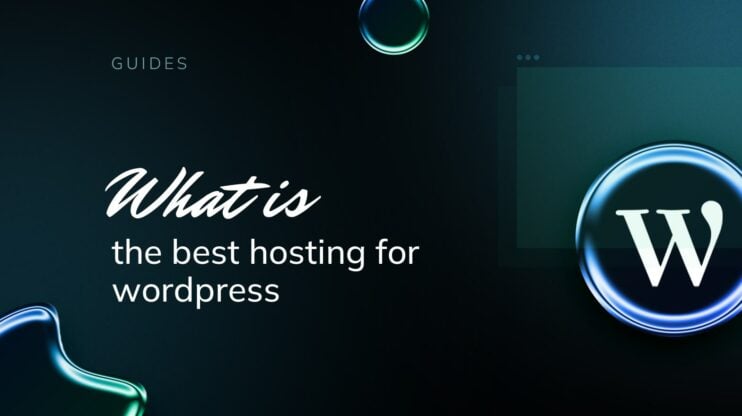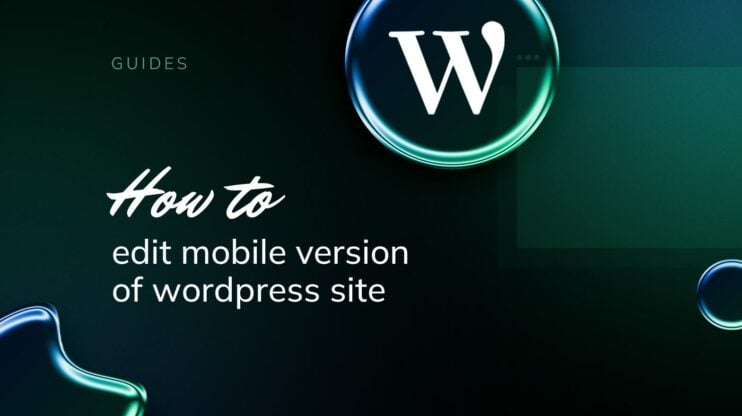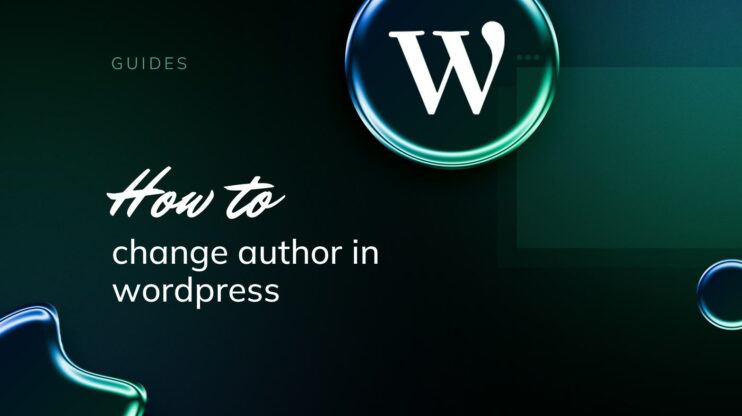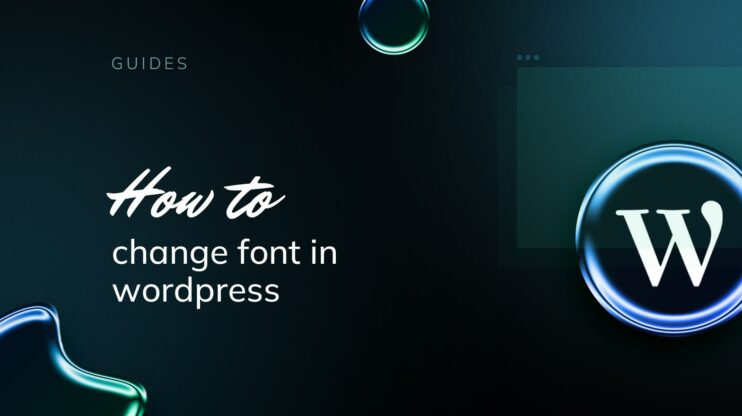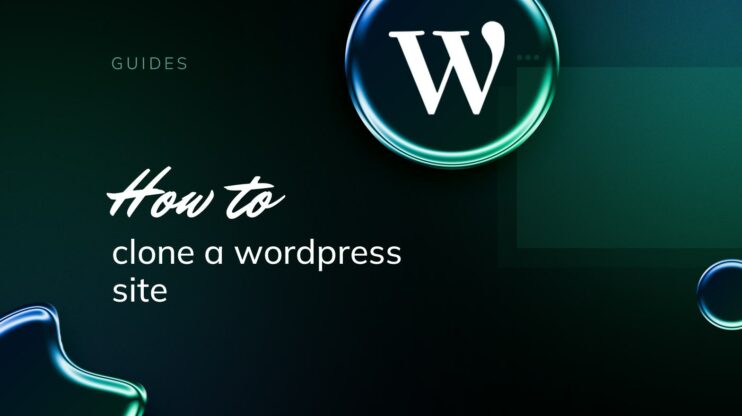Cambiar tu nombre de dominio de WordPress puede parecer una tarea terrible, pero es un proceso sencillo. Tanto si estás cambiando de marca como si simplemente has encontrado un nombre de dominio mejor, actualizar tu sitio de WordPress a un nuevo dominio puede ayudarte a mantener la coherencia y relevancia de tu presencia online.
Es importante abordar este proceso con precisión para garantizar una transición fluida que no afecte al tráfico existente ni a la clasificación de tu sitio en los motores de búsqueda.
Antes de iniciar el proceso de cambio de dominio, es esencial que tengas tu nuevo nombre de dominio registrado y accesible. Los pasos implican ajustes en la configuración de WordPress, posiblemente la actualización de la base de datos, y asegurarse de que todas las referencias al dominio antiguo apuntan correctamente al nuevo. Esto garantiza que tus visitantes y los motores de búsqueda sean dirigidos a tu sitio sin interrupción.
PREGUNTAS FRECUENTES
Can I transfer my WordPress site to a different domain?
Sí, transferir tu sitio WordPress a un dominio diferente es posible. Tendrás que actualizar el dominio en la configuración de WordPress, mover todos los archivos del sitio web y asegurarte de que el nuevo dominio apunta a los servidores de tu alojamiento.
How can I modify the WordPress database for a new domain?
Para modificar la base de datos de WordPress para un nuevo dominio, utiliza phpMyAdmin en el panel de control de tu alojamiento. Ve a la tabla «wp_options» y actualiza las filas «siteurl» y «home» con el nuevo dominio. Es posible que también tengas que realizar una búsqueda y reemplazo de cualquier URL codificada en la base de datos.
How can I adjust the domain settings from the WordPress admin panel?
Desde tu panel de administración de WordPress, ve a ‘Configuración’ > ‘General’. Aquí encontrarás la ‘Dirección de WordPress (URL)’ y la ‘Dirección del sitio (URL)’. Cambia estos campos por tu nuevo dominio y guarda los cambios para actualizar la configuración del dominio de tu sitio.
How can I change the WordPress address URL through a plugin?
Cambiar la URL de la dirección de WordPress también se puede hacer con un plugin. El plugin ‘ Buscar y reemplazar mejor‘, por ejemplo, te permite realizar una operación de búsqueda y sustitución del nombre de dominio antiguo directamente en tu panel de WordPress, automatizando el proceso de actualización en todo tu sitio.
Prepararse para el cambio de dominio
Cuando estés listo para cambiar tu dominio de WordPress, es esencial que tomes medidas preliminares para proteger tus datos y asegurarte de que tu nuevo dominio está preparado. Una transición bien preparada protege la marca de tu empresa y minimiza el tiempo de inactividad. Aquí tienes algunos pasos que debes dar para preparar el cambio de dominio.
Haz una copia de seguridad de tu sitio WordPress
Antes de realizar cualquier cambio, es fundamental que hacer una copia de seguridad de todo tu sitio WordPress. This includes your website’s database, themes, plugins, and media files. You can use a plugin or manually backup your files and database.
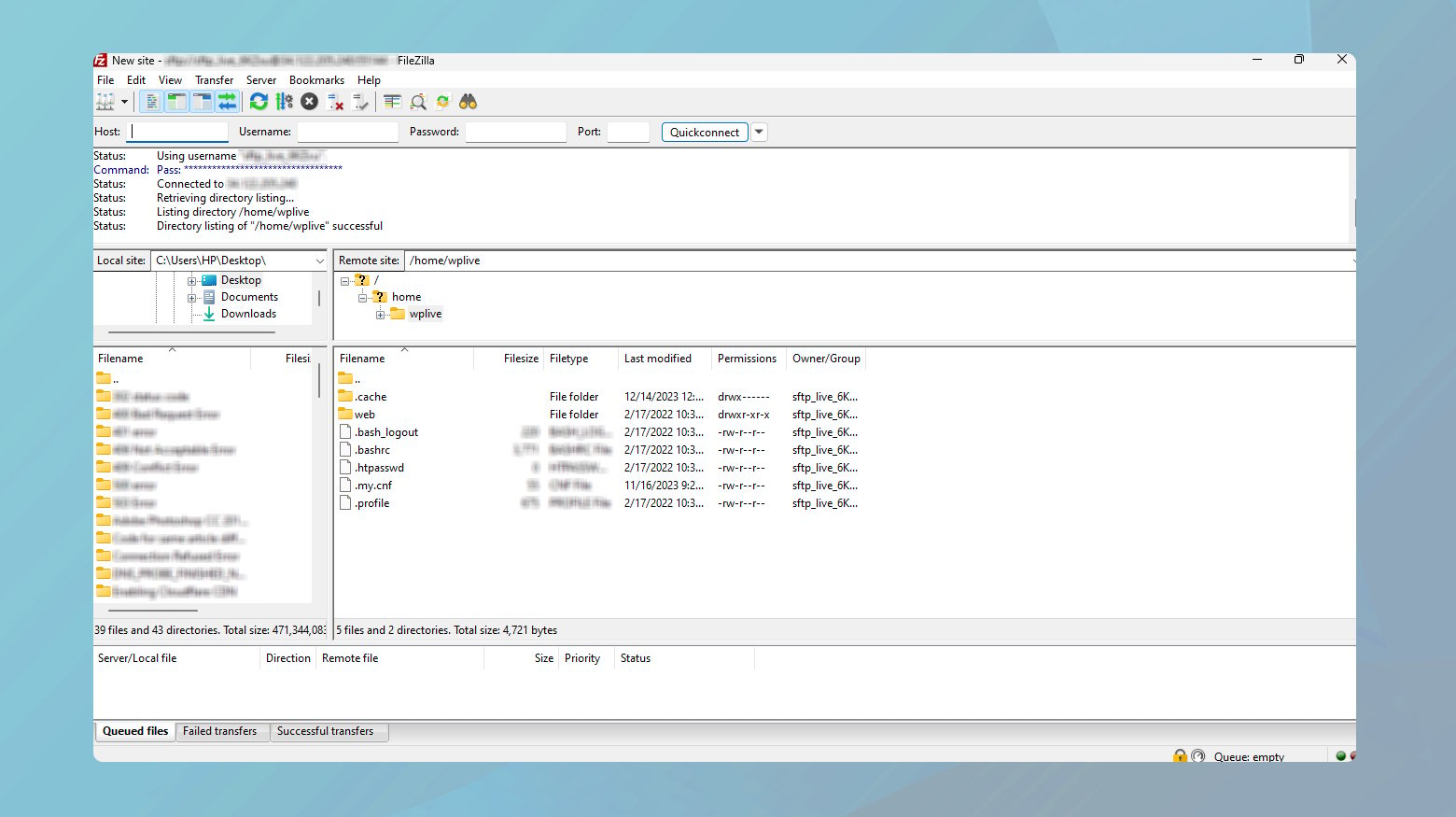
- Archivos: Conéctate a tu servidor mediante FTPnavega hasta el directorio raíz de tu sitio WordPress y descarga todos los archivos de tu sitio web.
- Base de datos: Accede al cPanel de tu cuenta de alojamiento, busca la opción phpMyAdmin y exporta tu base de datos de WordPress.
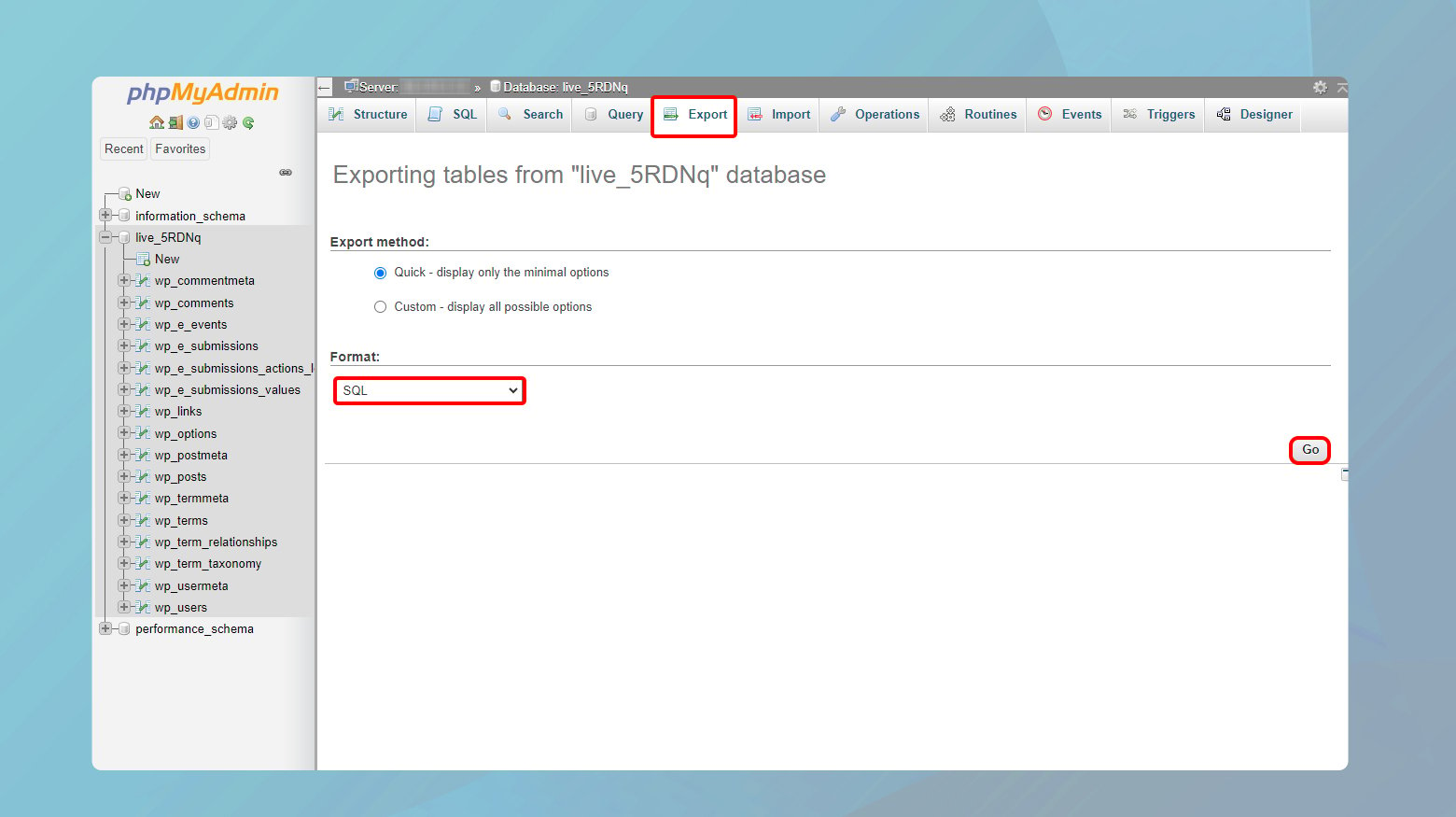
Hacer copias de seguridad garantiza que, si algo va mal, puedas restaurar tu sitio a su estado original.
Si eres usuario de 10Web, puedes hacer una copia de seguridad de todo tu sitio web a través de tu panel de control 10Web. Echa un vistazo a la guía completa en la página 10Web servicio de copias de seguridad.
Simplify WordPress with 10Web
Automate manual work with 10Web Managed WordPress Hosting and 10Web AI Website Builder. Optimize your WordPress website effortlessly.
Garantizar la disponibilidad del dominio
Necesitarás comprar y verificar el acceso a tu nuevo dominio antes de iniciar el cambio:
- Utiliza un registrador de confianza para buscar el nombre de dominio que deseas.
- Una vez encontrado, procede a la compra.
- Comprueba que tienes acceso completo a la configuración DNS del nuevo dominio: es donde apuntarás tu dominio a tu servidor de alojamiento.
Después de la compra, actualiza tu wp-config.php que contiene los detalles de configuración básicos de tu sitio, con la información del nuevo dominio para evitar posibles conflictos durante el cambio. Si eres usuario de 10Web, puedes comprar un dominio directamente desde tu panel de control, accediendo a la sección Dominios
página. Pulsa el botón Añadir nuevo dominio y selecciona Obtener nuevo dominio. See if your domain is available and what 10Web has to offer.
Actualizar la configuración de WordPress
Antes de actualizar tu dominio en WordPress, tendrás que hacer algunos cambios en los ajustes de WordPress. Concretamente, editarás la Dirección (URL) de WordPress y la Dirección (URL) del sitio que se encuentran en la sección de ajustes generales.
Cambiar la dirección de WordPress y la dirección del sitio (URL)
Dirección de WordPress (URL) es la dirección donde residen tus archivos del núcleo de WordPress. Para cambiarla:
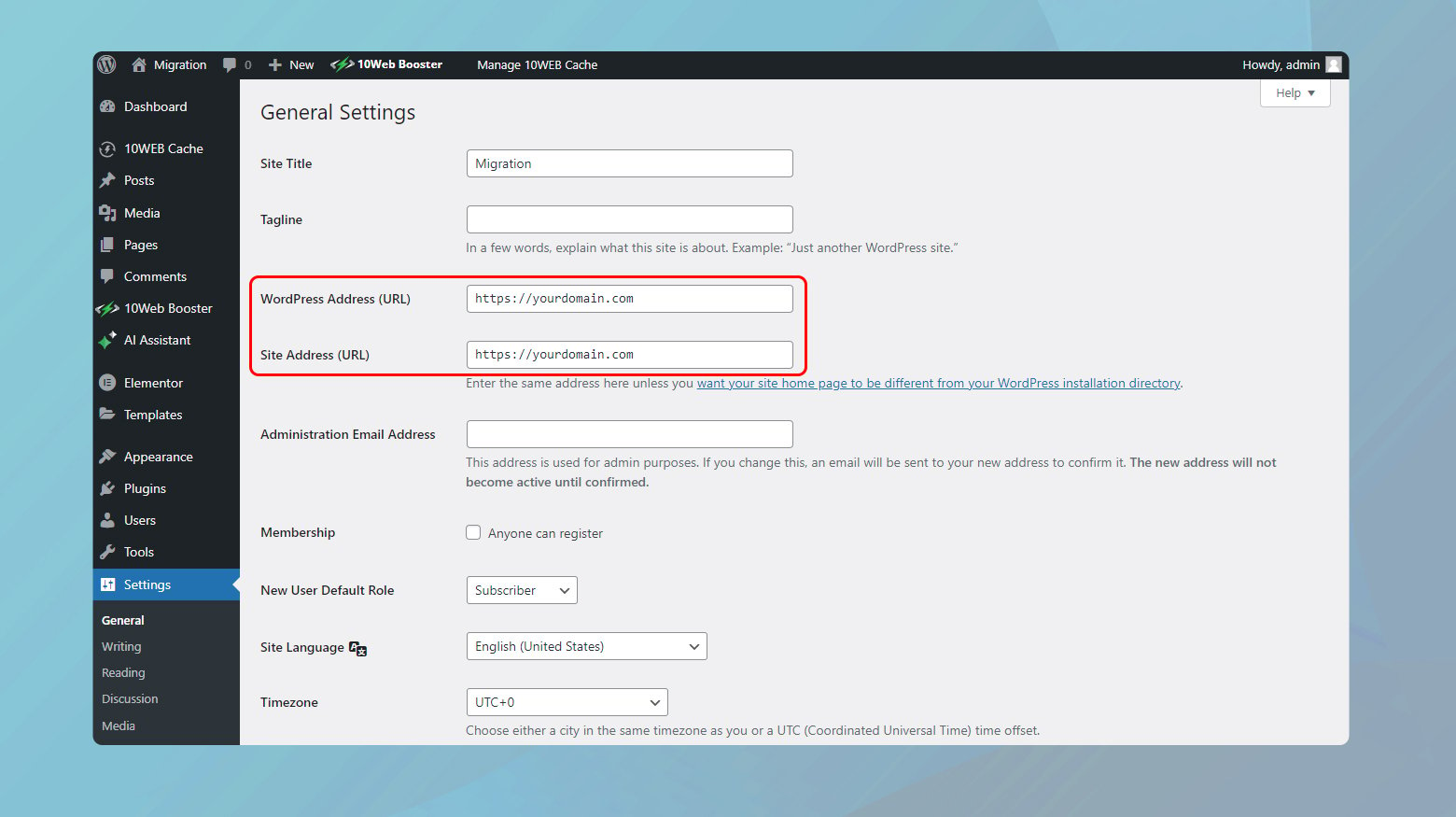
- Accede a tu panel de WordPress.
- Navega hasta Configuración > General.
- Localiza la Dirección de WordPress (URL) campo.
- Introduce tu nueva URL de WordPress.
Asegúrate de que la URL que introduces aquí es correcta, ya que determina dónde se encuentran tus archivos de WordPress. No incluyas una barra al final de la URL.
Dirección del sitio (URL) es la dirección que utilizarán tus visitantes para acceder a tu sitio web. Para actualizarla:
- Todavía en Ajustes > Generalencuentra la Dirección del sitio (URL) .
- Introduce tu nuevo dominio donde se accederá públicamente a tu sitio web.
Tras guardar los cambios, tu sitio será accesible en el nuevo dominio. Sin embargo, si no puedes acceder a tu panel de control de WordPress para realizar estos cambios, puedes utilizar FTP para modificar el archivo wp-config.php archivo. Añade el siguiente código al archivo:
define('WP_HOME','http://example.com'); define('WP_SITEURL','http://example.com');
Sustituye http://example.com con tu nombre de dominio real. Este método establece directamente las URL, pero se recomienda cambiarlas desde el panel de control de WordPress si es posible.
Simplify WordPress with 10Web
Automate manual work with 10Web Managed WordPress Hosting and 10Web AI Website Builder. Optimize your WordPress website effortlessly.
Modificar la base de datos
A la hora de cambiar tu dominio de WordPresseditar las entradas pertinentes en tu base de datos de WordPress es crucial. Así te aseguras de que el contenido y la configuración de tu sitio se corresponden con el nuevo dominio.
Editar entradas de la base de datos
Para actualizar el dominio dentro de tu base de datos de WordPress, normalmente utilizarás phpMyAdminuna popular herramienta para gestionar bases de datos SQL. Esto es lo que tienes que hacer
- Accede a phpMyAdmin.
- En el panel izquierdo, haz clic en la base de datos asociada a tu sitio WordPress.
- Esto es crucialdebes hacer una copia de seguridad de tu base de datos antes de realizar cualquier cambio, para evitar posibles pérdidas de datos.
- La dirección wp_opciones almacena las URL de los sitios. Encuentra el dirección del sitio y inicio y cambia el valor_opción por tu nuevo nombre de dominio.
- Utiliza la pestaña SQL para realizar una búsqueda y reemplazo de cualquier otra instancia de tu antiguo nombre de dominio:
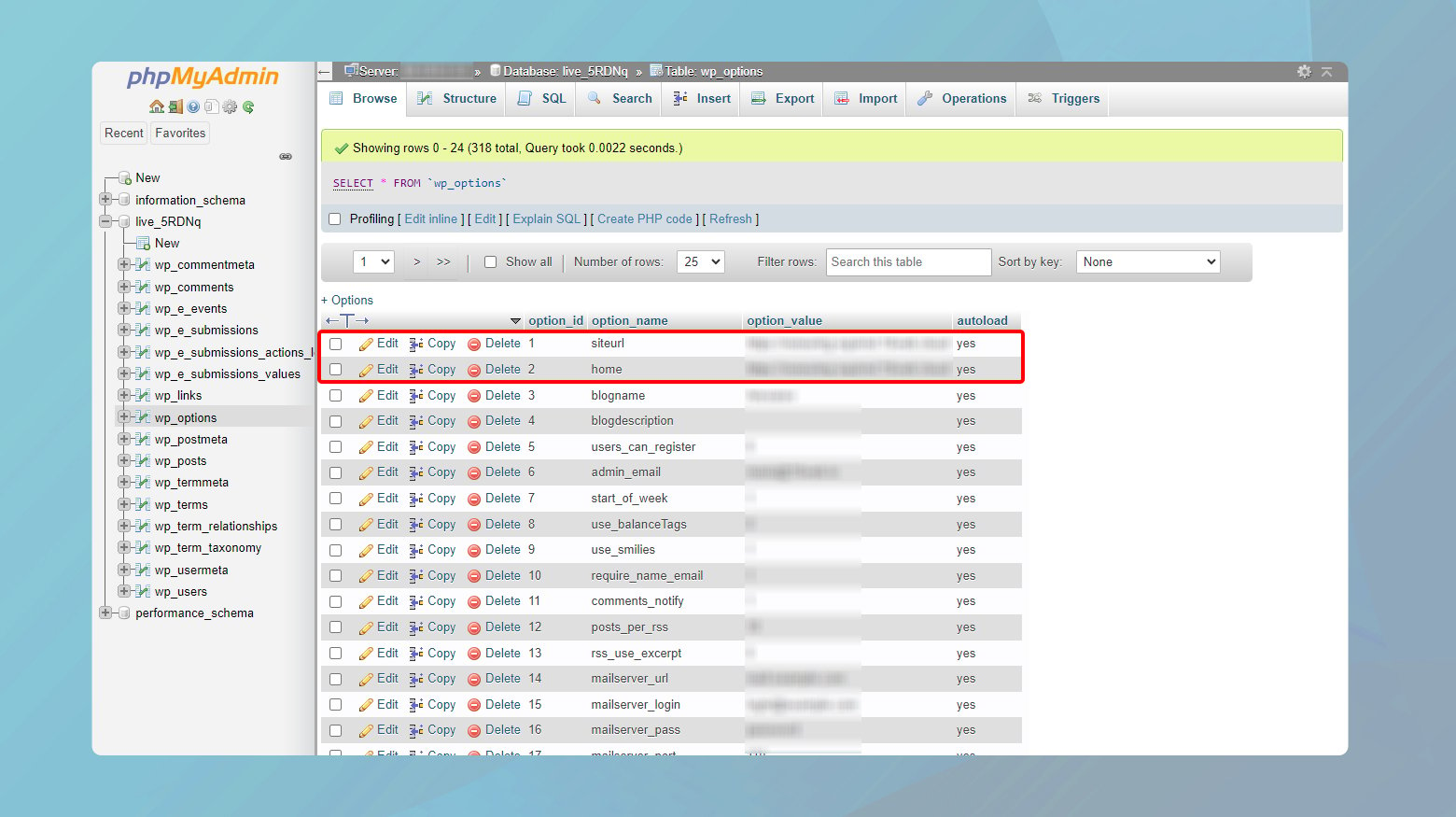
UPDATE wp_posts SET post_content = REPLACE(post_content, 'oldurl.com', 'newurl.com');
UPDATE wp_postmeta SET meta_value = REPLACE(meta_value,'oldurl.com','newurl.com');
![]()
Actualizar la configuración DNS
Después de cambiar el dominio en tu base de datos, el siguiente paso es actualizar tu configuración DNS.
- Accede a la cuenta donde está registrado tu nuevo dominio.
- Busca la página de configuración DNS, que puede estar etiquetada como Gestión DNS o Gestión del Servidor de Nombres.
- Actualiza el registro A para que apunte a la dirección IP de tu proveedor de alojamiento donde está alojado tu sitio WordPress.
![]()
Simplify WordPress with 10Web
Automate manual work with 10Web Managed WordPress Hosting and 10Web AI Website Builder. Optimize your WordPress website effortlessly.
Gestión de redireccionamientos y tráfico
Cuando cambias tu dominio de WordPress, necesitas asegurarte de que tu tráfico no se pierde. Manejar adecuadamente las redirecciones mantiene tu posicionamiento SEO y asegura que tus visitantes encuentren dónde te has movido.
Implementar redireccionamientos 301
Redirecciones 301 son tus mejores amigos durante un cambio de dominio. Indican a los navegadores que tu contenido se ha trasladado permanentemente a una nueva ubicación. A continuación te explicamos cómo configurarlos eficazmente:
- Haz siempre una copia de seguridad de tu sitio antes de hacer cambios.
- Actualiza todos los enlaces internos para que reflejen el nuevo dominio.
- Añade reglas de redirección para tu antiguo dominio al archivo.htaccess de la siguiente manera:
Redirect 301 /old-page http://www.yournewdomain.com/new-page
Si editar código no es lo tuyo, utiliza un plugin de redireccionamiento que se encargue del proceso. Después de implementarlo, comprueba todas las URL antiguas para asegurarte de que redirigen correctamente.
![]()
Actualizar la consola de búsqueda de google
Una vez colocados los redireccionamientos, actualiza Google para ayudar a mantener tu tráfico de búsqueda:
- Elimina el dominio antiguo de tu cuenta de Google Search Console.
- Añade el nuevo dominio como una nueva propiedad.
- Sube un mapa del sitio de tu nuevo dominio para ayudar a Google a indexar tu sitio.
- Comprueba regularmente en Google Search Console si hay errores de rastreo o problemas de indexación para reaccionar con prontitud.
Finalizar la migración
Una vez trasladado con éxito tu sitio WordPress a un nuevo dominio, es hora de asegurarse de que todo funciona correctamente. Esta fase final es fundamental para mantener la experiencia de usuario de tu marca y conservar las ventajas del SEO.
Probar el nuevo dominio
Para empezar, navega hasta tu nuevo nombre de dominio en un navegador web y comprueba meticulosamente todas las páginas y publicaciones para confirmar que se cargan correctamente. Es esencial:
- Inspecciona todos los enlaces internos para asegurarte de que apuntan al nuevo dominio.
- Comprueba en que las imágenes y el contenido multimedia se muestran como es debido.
- Prueba formularios de contacto, funcionalidades de inicio de sesión y otros elementos interactivos.
- Busca cualquier error en la consola del navegador que pueda indicar problemas con los scripts o las hojas de estilo.
Considera la posibilidad de utilizar herramientas o plugins que puedan automatizar el proceso de comprobación de enlaces y otros elementos de tu sitio.
Comunica el cambio
Informar a tu audiencia sobre el cambio es crucial para una transición fluida. Deberías hacerlo:
- Envía notificaciones por correo electrónico, redes sociales y otros canales para alertar a los usuarios de tu cambio de marca y tu nuevo dominio.
- Actualiza todos los materiales de marketing, tarjetas de visita y firmas de correo electrónico para reflejar el nuevo nombre de dominio.
- Ponte en contacto a tus socios o afiliados para informarles de tu nueva dirección web.
También es beneficioso mantener activo tu antiguo dominio durante un tiempo con redireccionamientos 301 a tu nuevo dominio para mantener el posicionamiento SEO y guiar a los visitantes a tu nuevo sitio.
Conclusión
Cambiar tu nombre de dominio de WordPress es un paso fundamental en la evolución de tu sitio web para adaptarlo al crecimiento y los cambios de dirección de tu marca. Aunque pueda parecer complejo, el proceso es manejable con una planificación y ejecución cuidadosas.
Desde la obtención de un nuevo dominio hasta el ajuste de la configuración de WordPress, la actualización de la base de datos y la garantía de redireccionamientos sin problemas, cada paso desempeña un papel fundamental en el mantenimiento de la funcionalidad de tu sitio y su presencia en los motores de búsqueda. Es esencial hacer copias de seguridad de tu sitio, comunicar los cambios a tu audiencia y supervisar de cerca la transición para abordar cualquier problema con prontitud.
Siguiendo estas pautas, puedes conseguir un cambio de dominio satisfactorio, asegurándote de que tu sitio web sigue prosperando y llegando al público deseado con su nuevo nombre.